Fedora Cinnamon هو إصدار بديل من Fedora يستخدم بيئة Cinnamon Desktop من Linux Mint. إنه نظام تشغيل أنيق ويحظى بشعبية كبيرة بين أولئك الذين يحبون الميزات الحديثة ولكنهم يكرهون Gnome Shell. إليك كيفية تثبيته على جهاز الكمبيوتر الخاص بك.
تحميل فيدورا سينامون
فيدورا سينامون هي واحدة من أكثر دورات فيدورا شعبية. الدوران هو نسخة معدلة من Fedora ولكن مع بيئة سطح مكتب مختلفة عن Gnome Shell الافتراضي. يحتوي Spins أيضًا على مجموعة مختلفة من البرامج ، على عكس Gnome الافتراضي.
إذا كنت تريد تثبيت Fedora Cinnamon على كمبيوتر Linux ، فيجب أولاً تنزيل أحدث إصدار من ISO. يمكنك الحصول على أحدث إصدار ISO من Fedora بالانتقال إلى صفحة Fedora Spins الرسمية.
بمجرد الوصول إلى صفحة Fedora Spin ، قم بالتمرير خلال القائمة حتى تجد “CINNAMON DESKTOP”. بمجرد العثور على هذا الخيار ، حدده بالماوس للوصول إلى صفحة تنزيل Fedora Cinnamon.
في صفحة تنزيل Fedora Cinnamon ، انقر فوق الزر “تنزيل الآن” لتنزيل أحدث ملف ISO لأغراض التثبيت. بدلاً من ذلك ، يمكنك التوجه إلى صفحة Fedora torrent الرسمية والاستيلاء على Fedora Cinnamon بهذه الطريقة.
ينشئ مثبت Fedora Cinnamon USB
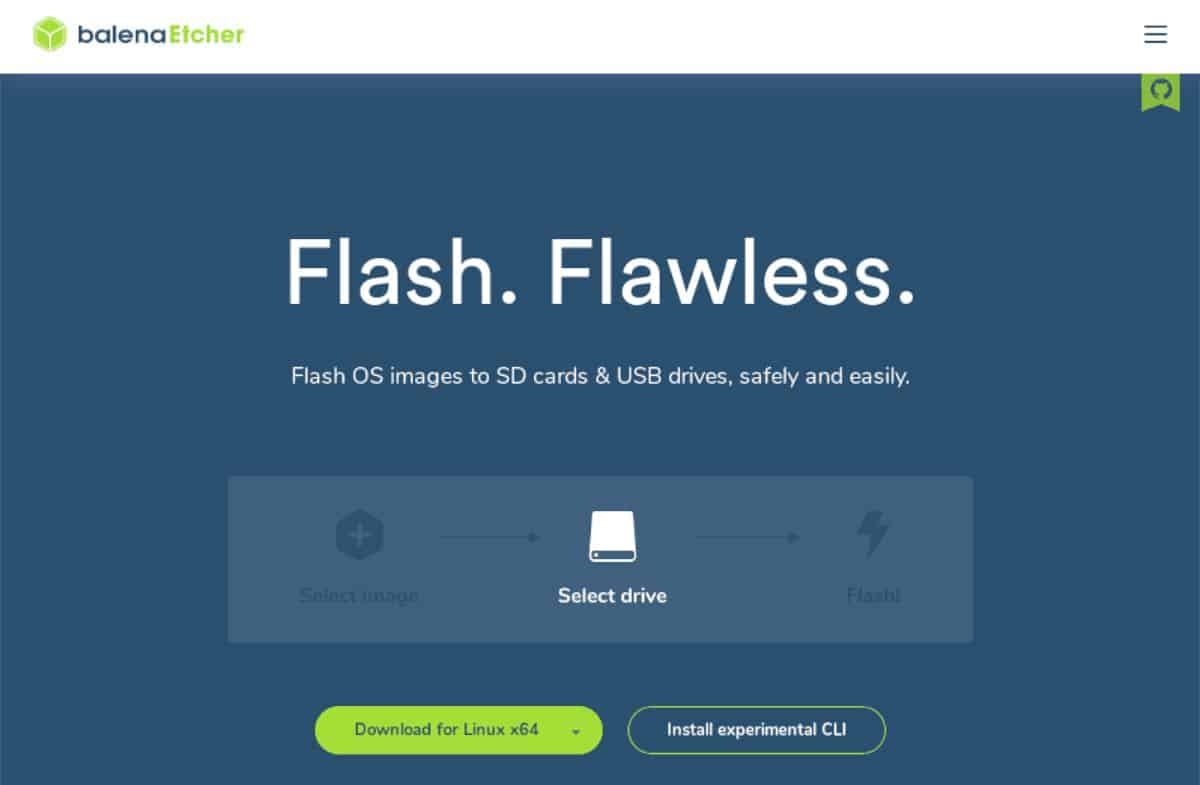
يتطلب تثبيت Fedora Cinnamon على جهاز الكمبيوتر أن يكون لديك مثبت USB. أنت بحاجة إلى أداة تثبيت USB لأن أجهزة الكمبيوتر الحديثة لا تحتوي على محركات أقراص ضوئية ، لذلك لا يتوفر قرص DVD أو قرص مضغوط هنا. بالإضافة إلى ذلك ، يتم توزيع كل نظام تشغيل Linux ، بما في ذلك Fedora Cinnamon ، كملف صورة ISO يجب على المستخدمين تنزيله.
توجد طرق عديدة لإنشاء مُثبِّت USB لـ Fedora Cinnamon. ومع ذلك ، فإن أسهل طريقة لإنشاء برنامج تثبيت هي باستخدام جهاز تصوير Etcher. يعمل هذا البرنامج على أنظمة تشغيل Mac OS و Linux و Windows.
للبدء ، قم بتنزيل أحدث إصدار من Etsare على جهاز الكمبيوتر الخاص بك. ثم قم بتثبيته على نظام التشغيل الخاص بك وقم بتشغيله. ثم اتبع الإرشادات خطوة بخطوة أدناه لإعداد Fedora Cinnamon على USB الخاص بك.
الخطوة 1: ابحث عن زر “Flash from file” وانقر عليه بالماوس. عند تحديد الزر “فلاش من ملف” ، ستظهر نافذة منبثقة. في هذه النافذة ، حدد موقع ملف Fedora Cinnamon ISO وانقر فوقه بالماوس.
الخطوة 2: حدد زر “تحديد الهدف” بالماوس. عند تحديد هذا الزر ، ستتمكن من تحديد محرك أقراص USB الذي تريد تثبيت ملف Fedora Cinnamon ISO عليه.
الخطوة 3: ابحث عن زر “Flash” وانقر عليه بالماوس. عند تحديد هذا الزر ، ستبدأ عملية الوميض. ستستغرق هذه العملية بعض الوقت حتى تكتمل. عند اكتمال العملية ، أغلق Etcher.
مع إغلاق Etcher ، افصل جهاز USB عن الكمبيوتر. ثم قم بتوصيله بمحرك USB الذي تخطط لتثبيت Fedora Cinnamon عليه. ستحتاج أيضًا إلى الوصول إلى إعدادات BIOS لجهاز الكمبيوتر الخاص بك وتهيئته للتمهيد من USB.
تركيب فيدورا سينامون
لتثبيت Fedora Cinnamon على جهاز الكمبيوتر الخاص بك ، اتبع الإرشادات خطوة بخطوة أدناه.
الخطوة 1: ابحث عن أيقونة “التثبيت على القرص الصلب” على سطح مكتب Cinnamon وانقر عليها بالماوس. سيؤدي تحديد هذا الرمز إلى تشغيل مثبت Fedora.
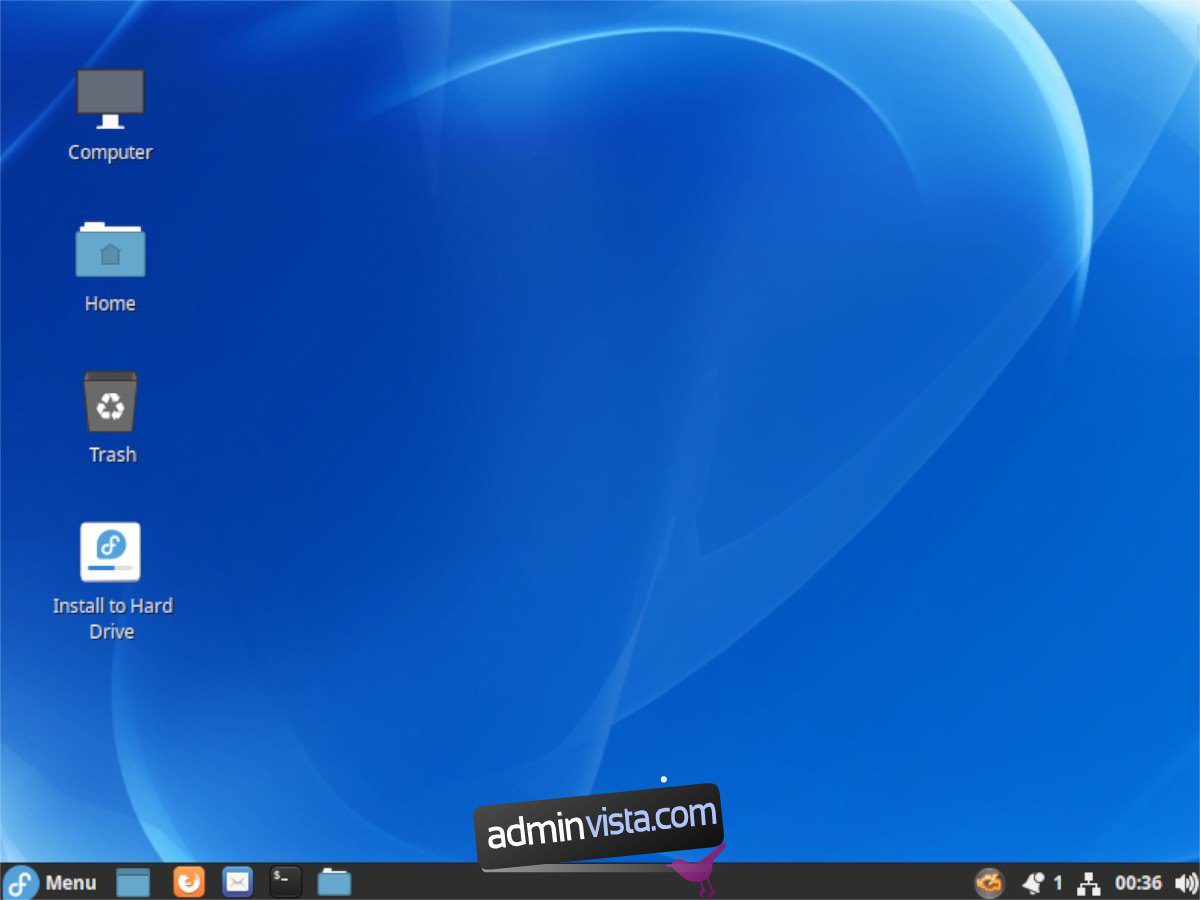
الخطوة 2: ابحث عن لغتك في القائمة وحددها. ثم حدد زر “متابعة” للمتابعة إلى الصفحة التالية.
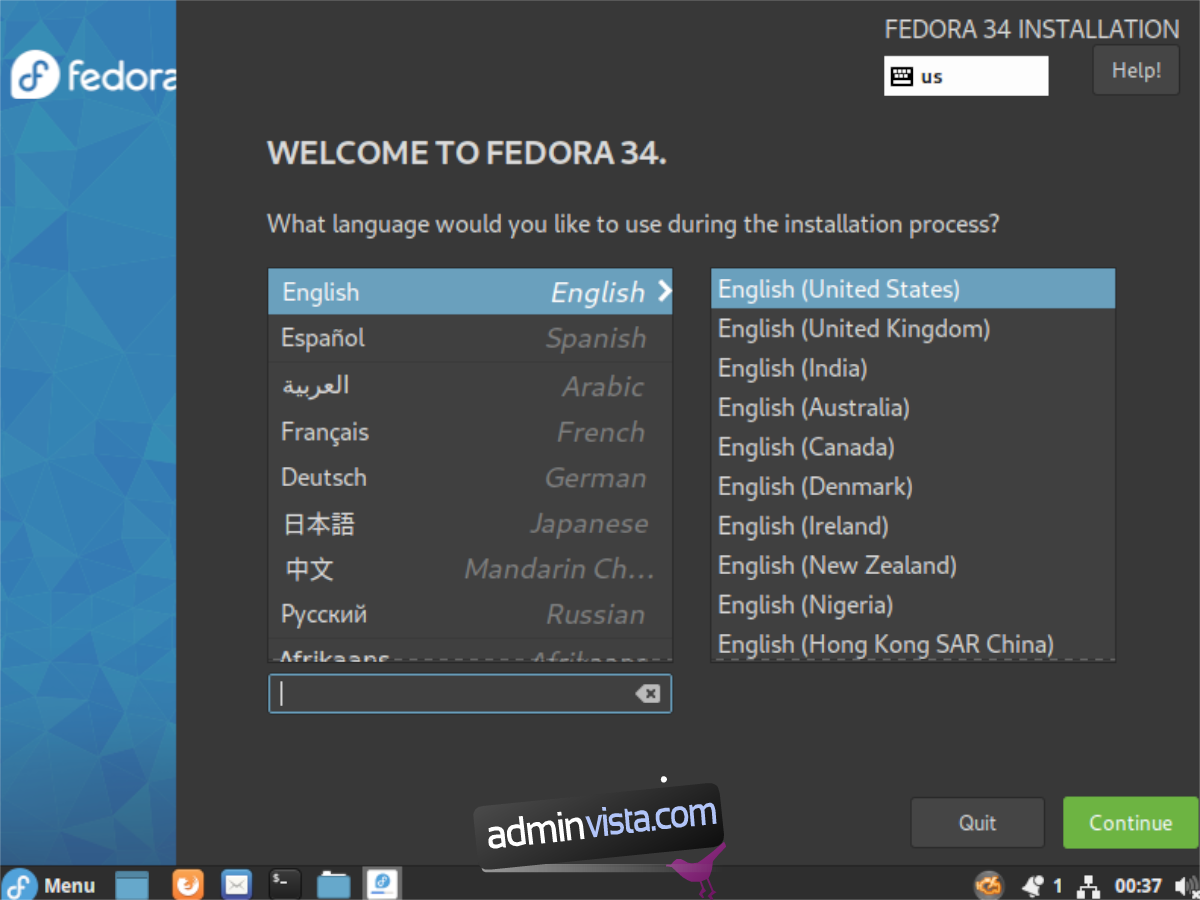
الخطوة 3: ابحث عن زر “وجهة التثبيت” في برنامج التثبيت وحدده لتحديد موقع التثبيت الخاص بك. ثم حدد جهازك في القائمة وانقر على “تم”. سوف يتعامل فيدورا مع التقسيم تلقائيًا.
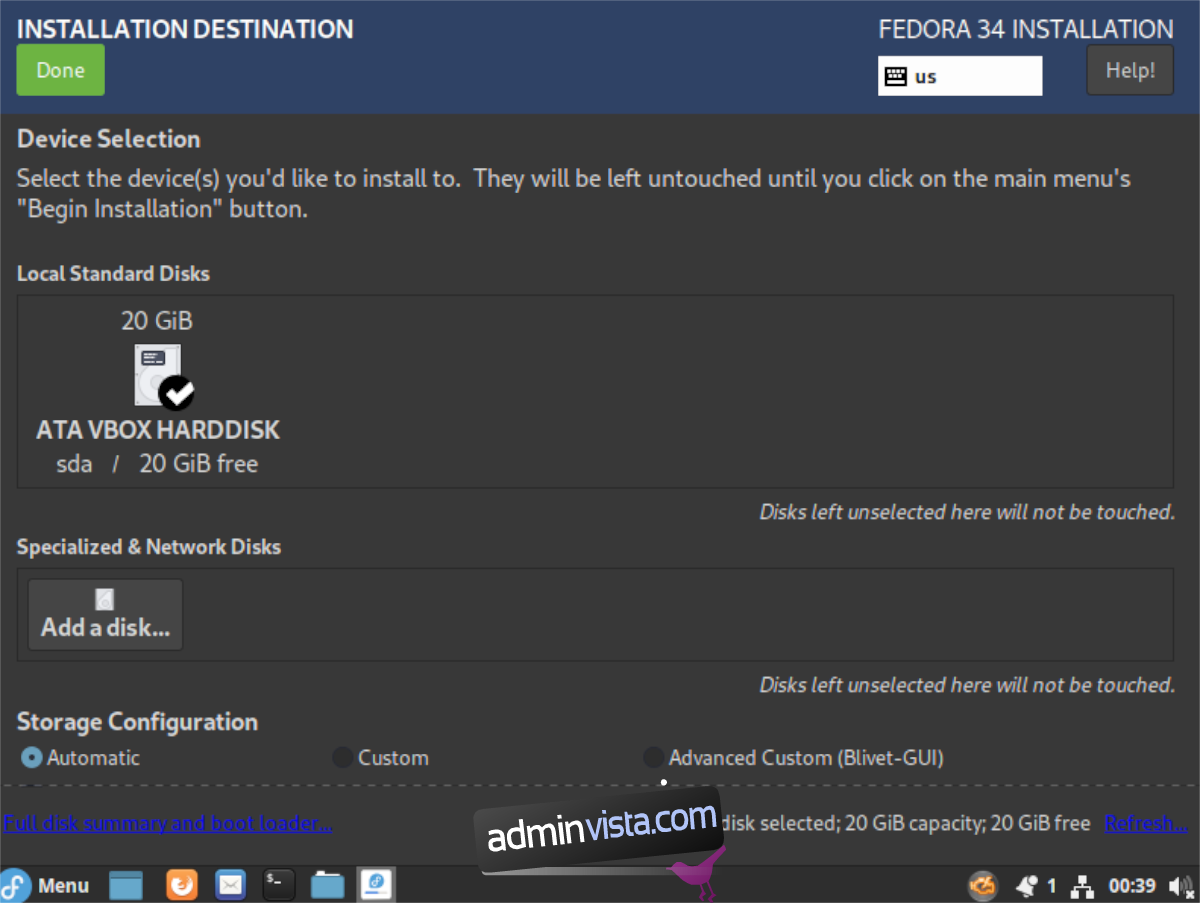
الخطوة 4: حدد “كلمة مرور الجذر” وانقر عليها بالماوس. ثم استخدم واجهة المستخدم الرسومية لتعيين كلمة مرور الجذر الافتراضية. أخيرًا ، انقر فوق الزر “تم” بعد إدخال كلمة المرور لتأكيد اختيارك.
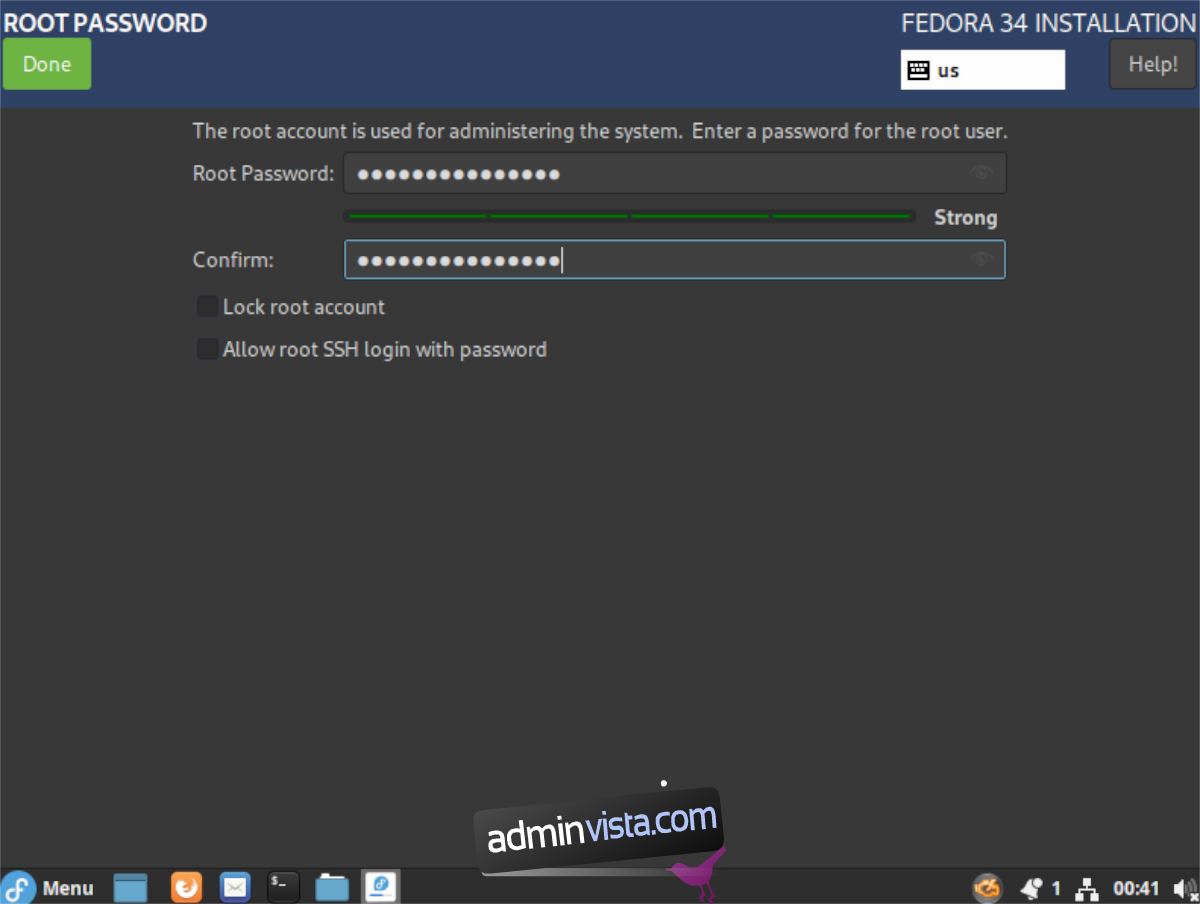
الخطوة 5: ابحث عن “إنشاء المستخدم” وحدده بالماوس. ثم استخدم واجهة المستخدم الرسومية لتعيين اسمك الكامل وكلمة المرور وتأكيدها. تأكد أيضًا من تحديد الزر “جعل هذا المستخدم مسؤولاً”. حدد “تم” عند الانتهاء.
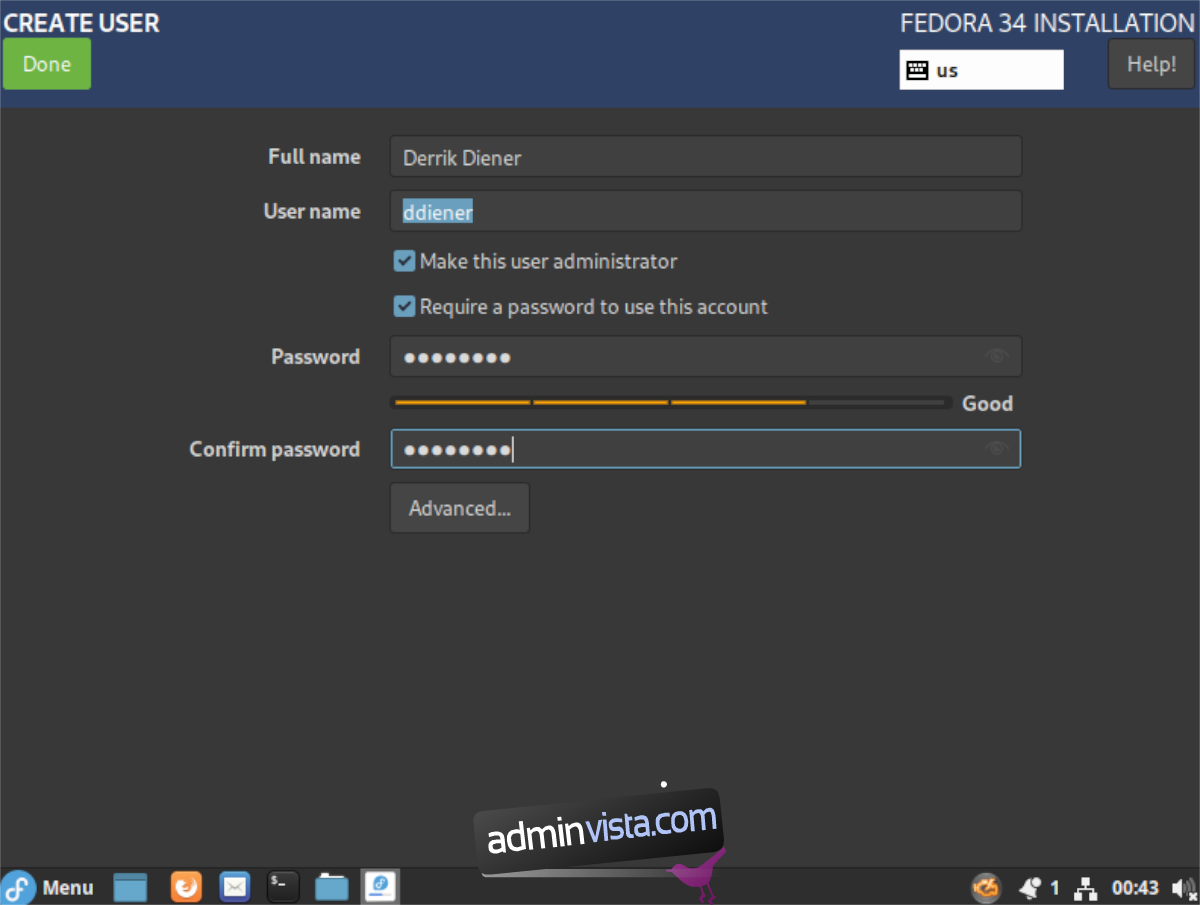
الخطوة 6: بعد اتباع جميع الخطوات المذكورة أعلاه ، سيكون Fedora جاهزًا للتثبيت. حدد زر “بدء التثبيت” للبدء. يرجى تفهم أن عملية التثبيت هذه ستستغرق بعض الوقت حتى تكتمل. حوالي 20 دقيقة أو نحو ذلك ، حسب سرعة قيادتك.
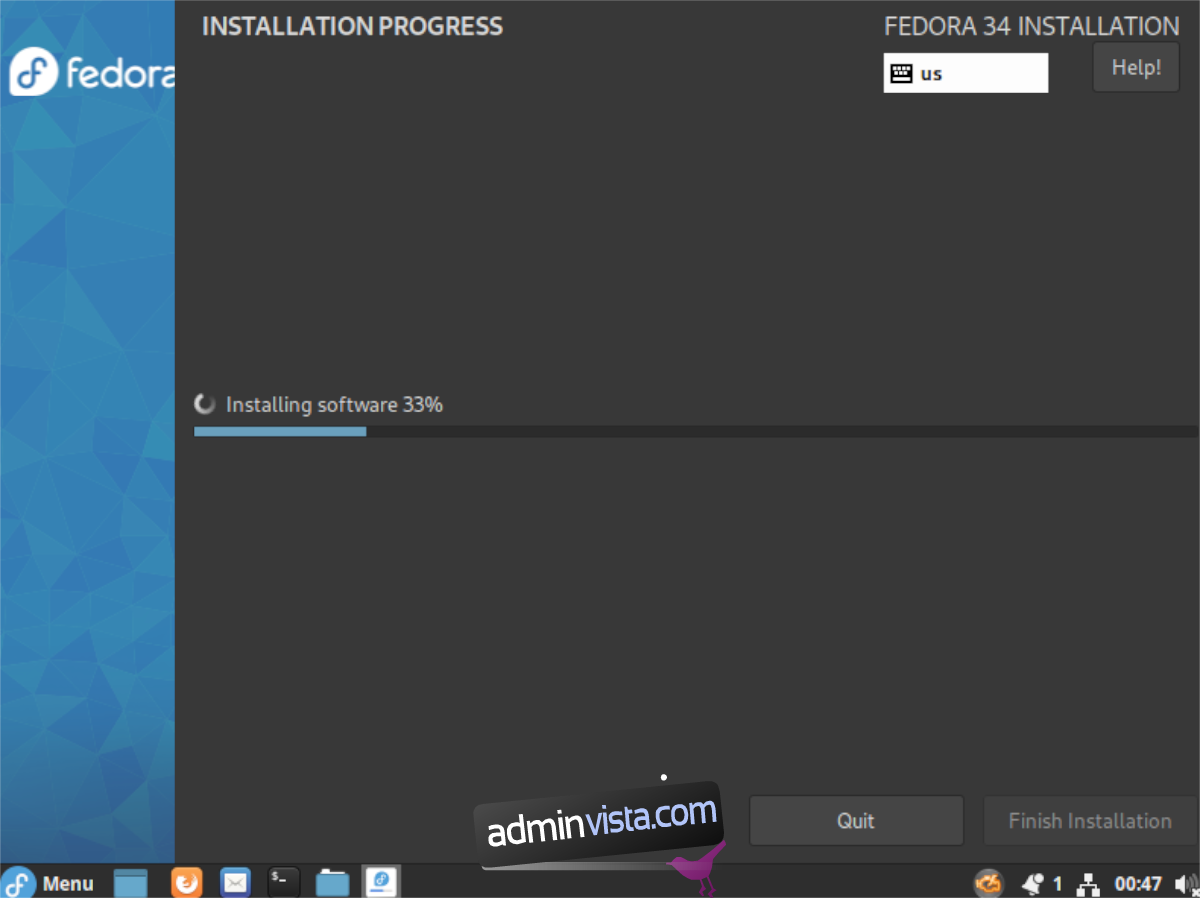
الخطوة 7: بمجرد اكتمال التثبيت ، ستظهر نافذة منبثقة على شاشة مثبت Fedora Cinnamon. يتيح لك هذا الزر معرفة أن Fedora Cinnamon قد تم تثبيته وأن العملية قد اكتملت.
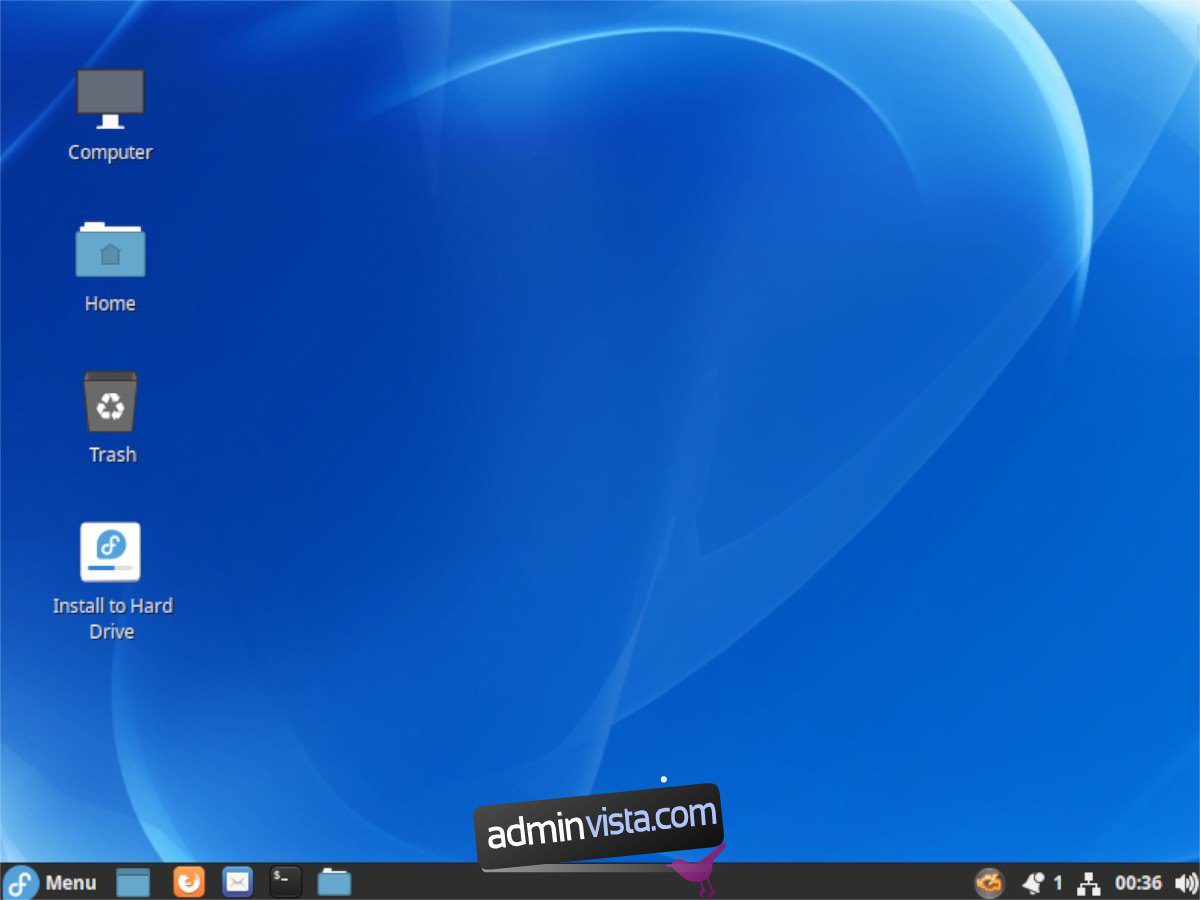
تتيح لك الرسالة أيضًا معرفة أنه يمكنك إعادة التشغيل أو الاستمرار في استخدام Fedora. أعد تشغيل نظامك وافصل USB. ثم قم بالتحميل في تركيب Fedora Cinnamon الجديد.
بمجرد تحميل الكمبيوتر في تثبيت Fedora Cinnamon الجديد ، يصبح جاهزًا للعمل. استمتع بتركيب Fedora Cinnamon الجديد!
